
Commaps Program za risanje 3D: Opis, kako prenesti v računalnik? Kako uporabiti program Compass: Delo s programom Compass za začetnike
Članek govori o tem, kako uporabljati program Compas 3D risanje.
« Kompas 3d" - To je program za ustvarjanje 3D modelov in 2D risb. Sodobni oblikovalci arhitektov uporabljajo ta program za ustvarjanje hišnih projektov, modeliranja kuhinj in drugih sob, gradbenih mest. " Kompas 3d»Uporablja se tudi v inženirskih izračunih.
Mladi inženirji in gradbeniki se v tem programu naučijo delati. To je razloženo z dejstvom, da " Kompas 3d»Precej priročno je uporabljati.

Compaps Program za risanje 3D Opis, kako prenesti v računalnik Kako uporabljati program Compass s programom Compass za začetnike
V tem pregledu bomo govorili o tem, kako uporabljati program. " Kompas 3d"In začnite risati.
Prenesite in namestite "Compass 3D"
Najprej prenesite in namestite program " Kompas 3d" na računalniku. Pred prenosom in namestitvijo boste morali preiti na uradno spletno stran programa na tej povezavi.
Po sledenju povezavi izpolnite takšen vprašalnik:
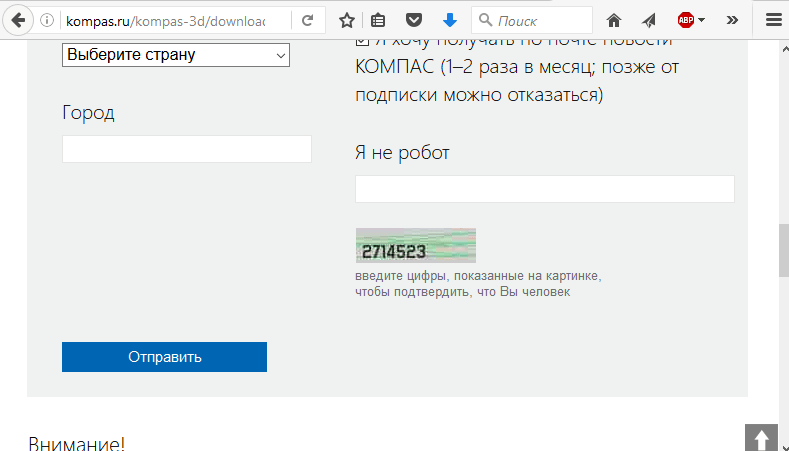
Po tem vam bo ustrezno pismo prišlo z e -mail, ki ste ga navedli, ko se izpolnjujejo, s sklicevanjem na prenos. Nato prenesite program in ga namestite v računalnik po preprostih navodilih za namestitev:
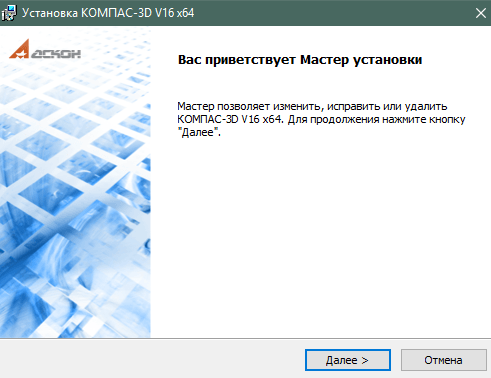
Compaps Program za risanje 3D Opis, kako prenesti v računalnik Kako uporabljati program Compass s programom Compass za začetnike
Kako ustvariti risbe v programu "Compass 3D"?
Torej, ustvariti risbe v programu " Kompas 3d", Sledite navodilom:
- Začnimo s preprostim. Zaženite program - videli boste takšno okno
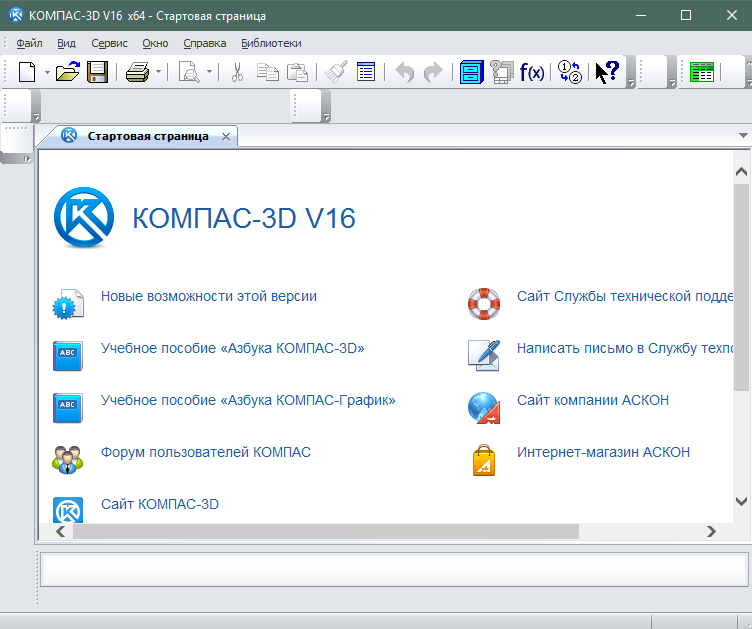
Compaps Program za risanje 3D Opis, kako prenesti v računalnik Kako uporabljati program Compass s programom Compass za začetnike
- V zgornjem meniju kliknite element " mapa", V oknu spustnega dela, pojdite na" Ustvari"In nato kliknite" Drobec", Kot je predstavljeno na posnetku zaslona.
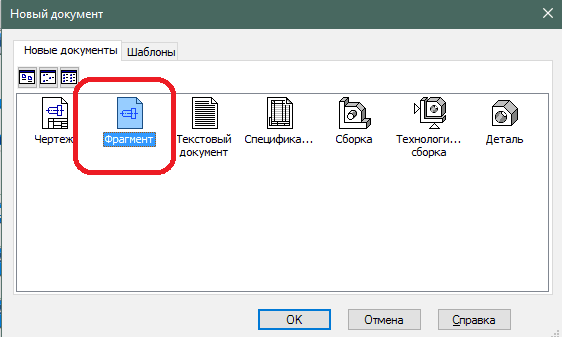
Compaps Program za risanje 3D Opis, kako prenesti v računalnik Kako uporabljati program Compass s programom Compass za začetnike
- Pred vami se bo odprlo okno za ustvarjanje risb. Za popolno udobje boste potrebovali mrežo, kot v šolskem zvezku v celici. Če želite to narediti, kliknite ikono mrežice, kot je prikazano na sliki.
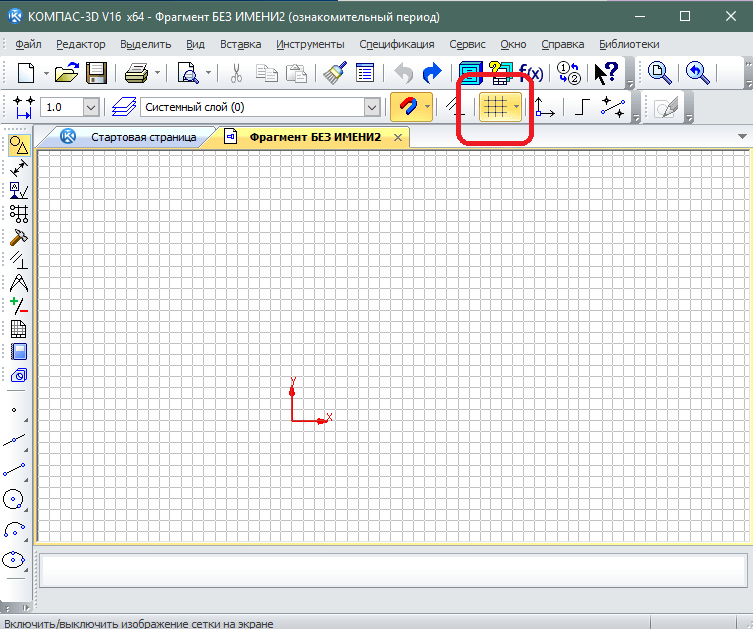
Compaps Program za risanje 3D Opis, kako prenesti v računalnik Kako uporabljati program Compass s programom Compass za začetnike
- Zdaj lahko ustvarite risbe. Vse nastavitve in orodja bodo v levem in zgornjem meniju. V zgornjem meniju kliknite element " Orodja"In naprej - naprej" Geometrija».
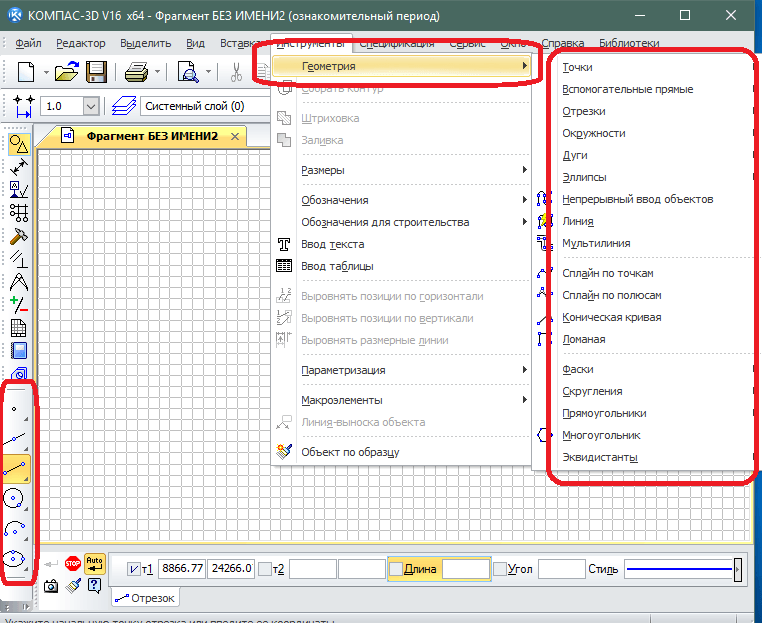
Compaps Program za risanje 3D Opis, kako prenesti v računalnik Kako uporabljati program Compass s programom Compass za začetnike
- Če želite izklopiti orodje, kliknite sliko njegove ikone. Prav tako lahko vklopite in onemogočite vezavo s klikom na ustrezen gumb.
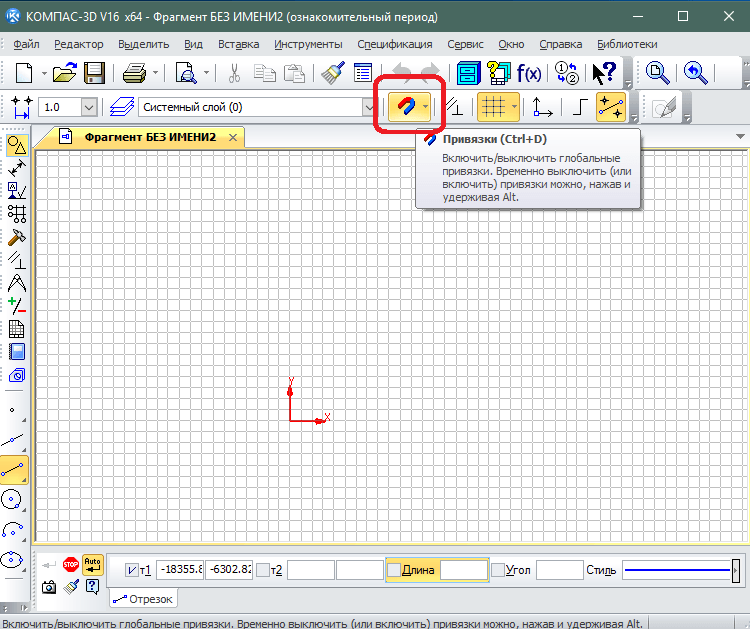
Compaps Program za risanje 3D Opis, kako prenesti v računalnik Kako uporabljati program Compass s programom Compass za začetnike
- Začnite risati tako, da izberete orodje, ki ga potrebujete
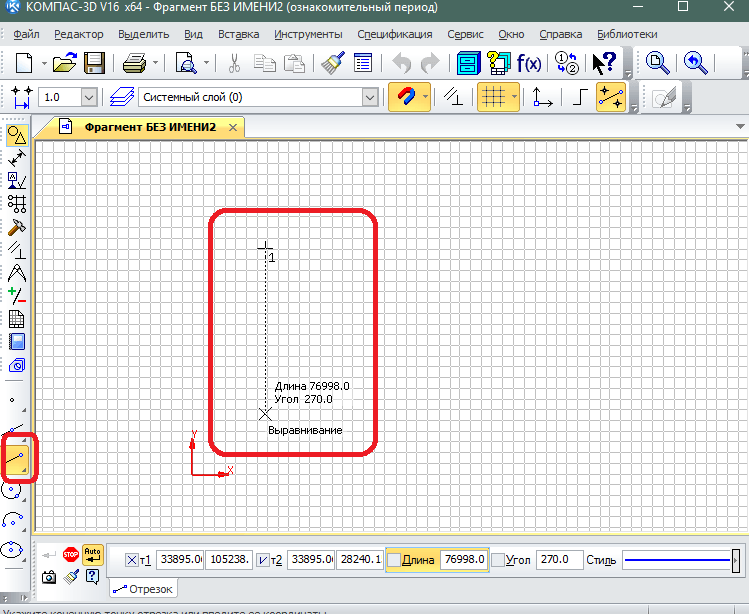
Compaps Program za risanje 3D Opis, kako prenesti v računalnik Kako uporabljati program Compass s programom Compass za začetnike
- Risbo lahko uredite tako, da jo pritisnete z desnim gumbom miške in nato - v skladu z elementom " Lastnosti»V meniju, ki se odpre.
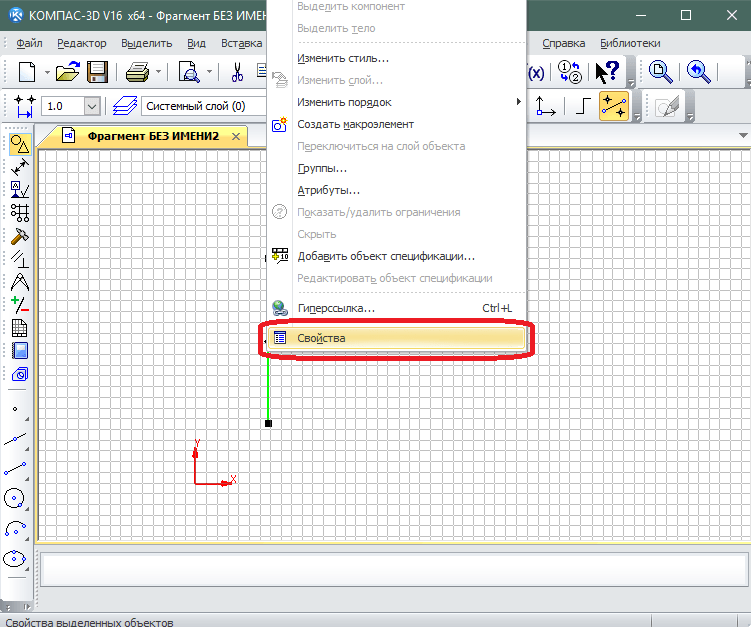
Compaps Program za risanje 3D Opis, kako prenesti v računalnik Kako uporabljati program Compass s programom Compass za začetnike
- Lokacijo slike lahko spremenite v desnem meniju
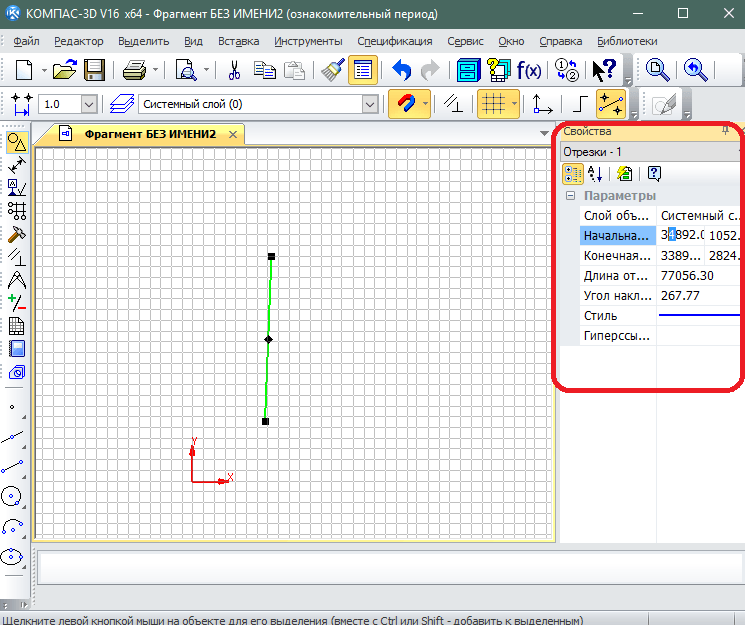
Compaps Program za risanje 3D Opis, kako prenesti v računalnik Kako uporabljati program Compass s programom Compass za začetnike
- Ko je risba ustvarjena, ji lahko dodate določene zaustavitve in dodelite dimenzije. Dimenzije v levem meniju lahko spremenite s klikom na gumb, kot je prikazano na posnetku zaslona.
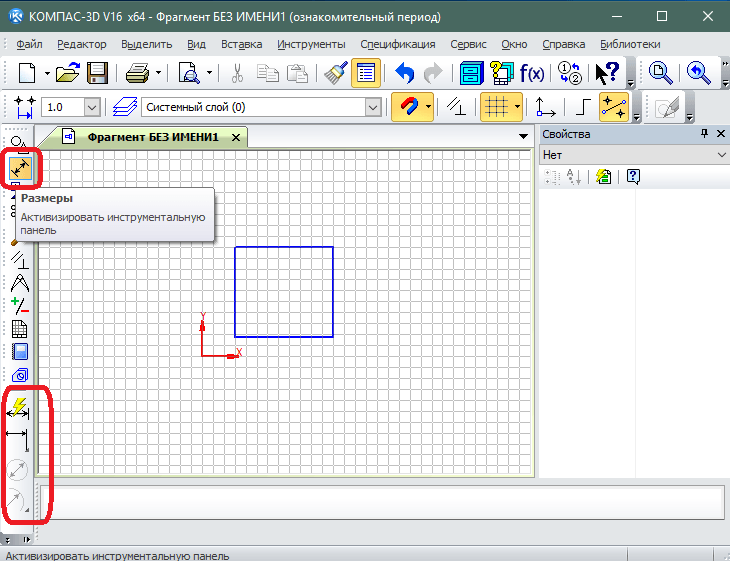
Compaps Program za risanje 3D Opis, kako prenesti v računalnik Kako uporabljati program Compass s programom Compass za začetnike
- Orodje, ki ga potrebujete, lahko izberete in ga dodate v svojo risbo, tako da dodelite merilne točke.
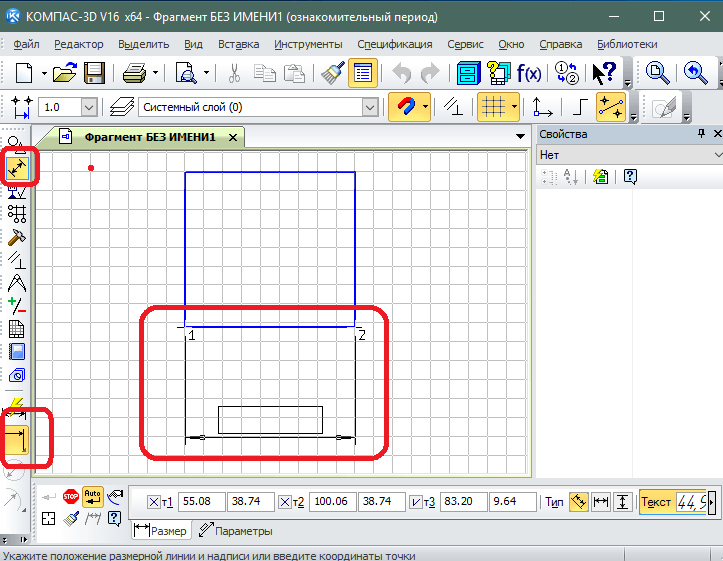
Compaps Program za risanje 3D Opis, kako prenesti v računalnik Kako uporabljati program Compass s programom Compass za začetnike
- Pri spreminjanju parametrov Schinovike ga je treba poudariti - v desnem meniju izbrati zahtevano vrednost.
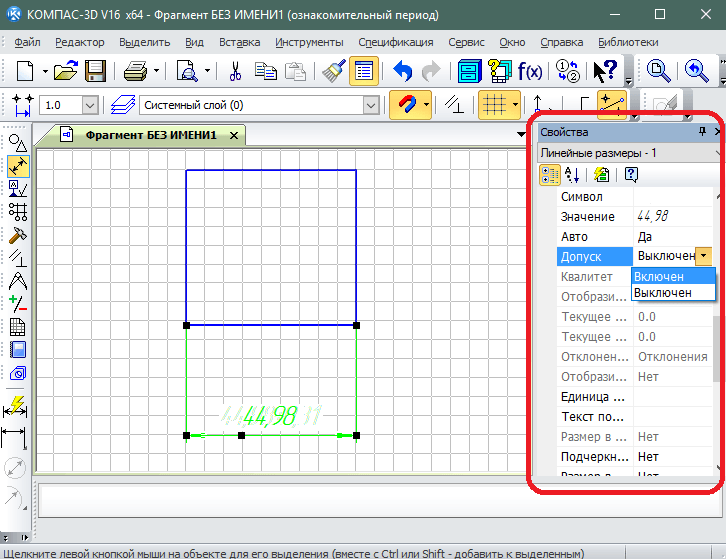
Compaps Program za risanje 3D Opis, kako prenesti v računalnik Kako uporabljati program Compass s programom Compass za začetnike
- Lahko dodate tudi odstranjevanje z besedilom (medtem ko morate pritiskati na gumb " Oznake»)
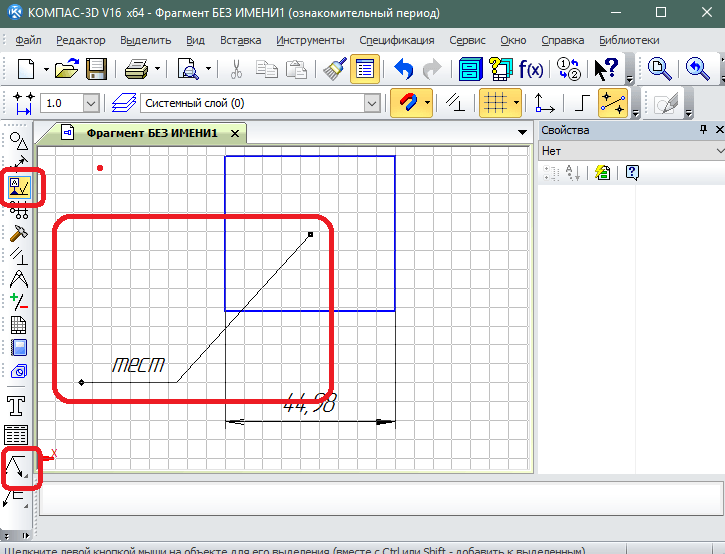
Compaps Program za risanje 3D Opis, kako prenesti v računalnik Kako uporabljati program Compass s programom Compass za začetnike
- Na koncu morate v risbo dodati tabelo specifikacije. Lahko ga pokličete s pritiskom ustreznega gumba v levem meniju.
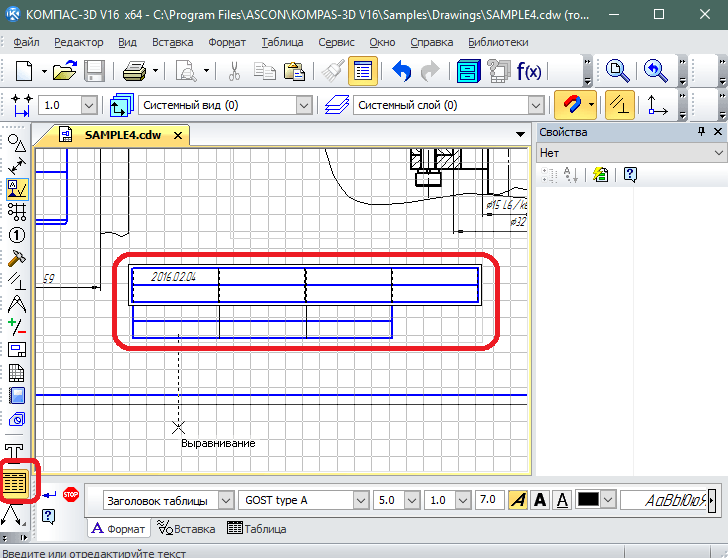
Compaps Program za risanje 3D Opis, kako prenesti v računalnik Kako uporabljati program Compass s programom Compass za začetnike
- Ko se navadite na program, vadite v njem, lahko končate s polnimi risbami.
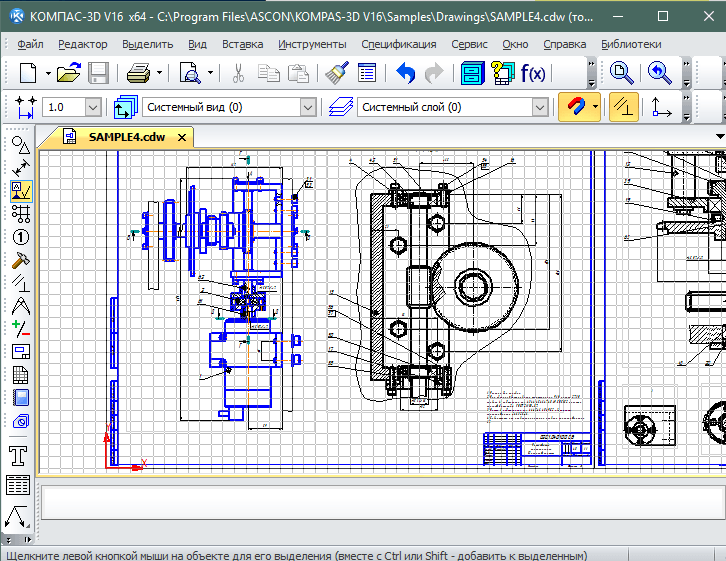
Compaps Program za risanje 3D Opis, kako prenesti v računalnik Kako uporabljati program Compass s programom Compass za začetnike
Spoznali smo se le s predhodnimi kratkimi navodili. Za najboljšo idejo, kako delati v programu, si oglejte video na koncu članka.
